如何用Photoshop快速抠出冰块
1、打开PS软件,再打开冰块素材,按Ctrl + J 把背景图层复制一层,并Ctrl + Shift + U 去色,命名为‘去色’层


2、选择“钢笔工具”,选择“路径”,将冰块勾选出来,并Ctrl + 回车把路径转为选区


3、将选区反选Ctrl+shift+i,再新建图层1,并将选区填充白色,取消选区ctrl+d
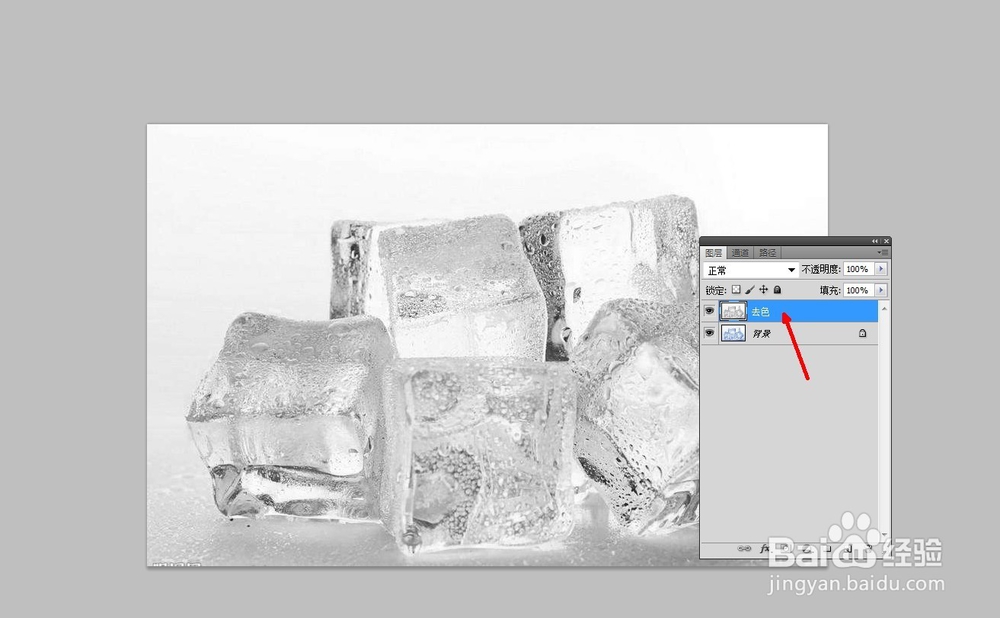
4、再创建反相调整层,效果如下,

5、创建色阶调整层,调整参数,将高光部分提亮。

6、新建新图层,Ctrl + Alt + Shift + E 盖印图层,并命名为“暗”

7、选择“去色”图层,Ctrl + J 复制一层,并Ctrl + Shift + ] 置顶
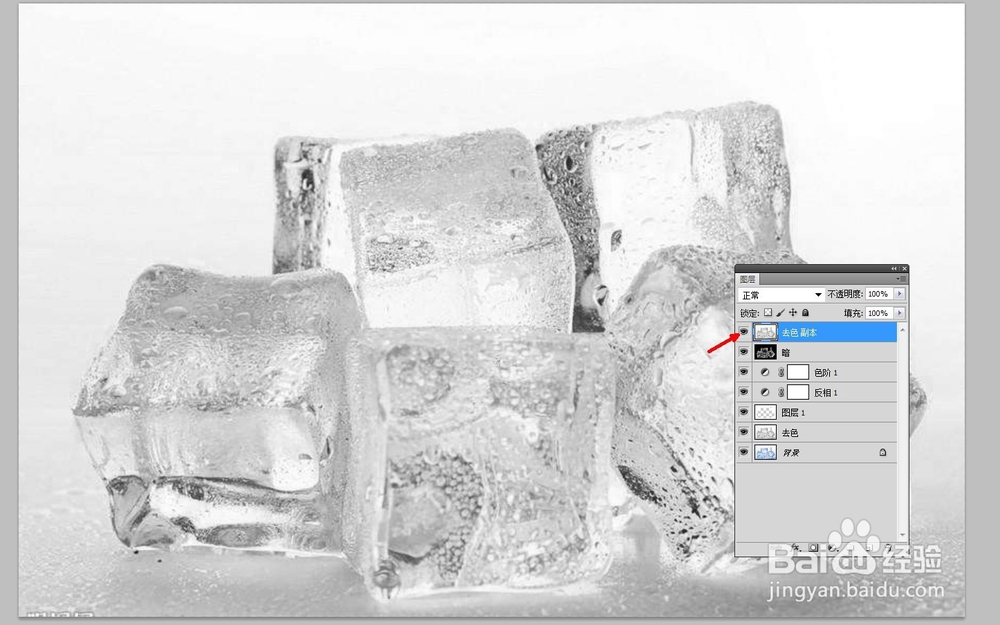
8、创建色阶调整图层,把暗部压暗

9、新建一层,并调出之前勾出的冰块路径,反选,填充黑色,取消选区ctrl+d

10、再创建色阶调整图层,调整参数如下。新建一层,并盖印,命名为‘亮’


11、新建图层并填充颜色(填充自己喜欢的颜色),再将背景图层复制,并置顶Ctrl + Shift + ],重命名为‘暗部’,并添加图层蒙版


12、选择“暗”层, 全选颍骈城茇-- 复制,选择顶部的“暗部”图层,按住Alt键 + 鼠标左键点击蒙版缩略图, 把复制的图层粘贴进来,取消选区


13、当前图层再复制一层,混合模式改为‘正片叠底’,降低不透明度

14、再用同样的方法把“光”图层复制过来
